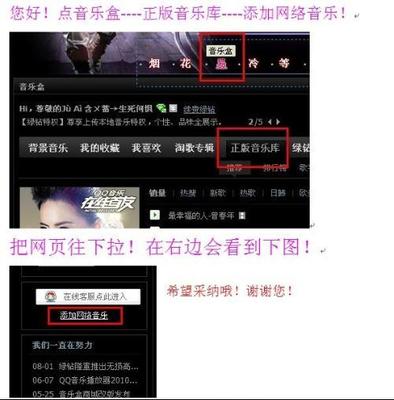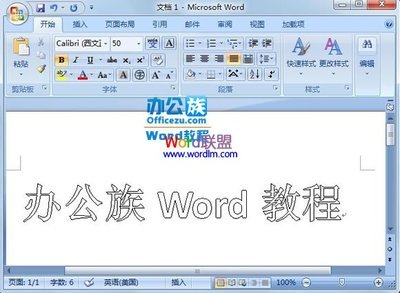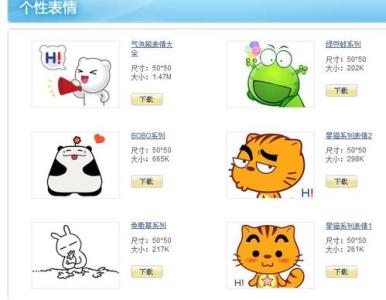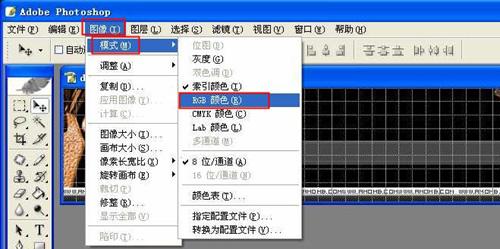Winodws 8 或 Windows 8.1 默认的中英文输入法切换快捷键是“Ctrl+空格”,但大多数人的习惯是使用“Ctrl+Shift”快捷键,相信有不少朋友进入“控制面板---时钟、语言和区域---语言”设置后,却发现无法在中文语言中添加英文输入法,即“美式键盘”。那如何才能添加“美式键盘”呢,下面就以图文的方式和大家探讨!
Win8怎样在中文语言下添加美式键盘――工具/原料一台能正常工作的电脑
安装有 Windows 8 或者 Windows 8.1 系统
Win8怎样在中文语言下添加美式键盘――方法/步骤Win8怎样在中文语言下添加美式键盘 1、
首先,在桌面上单击鼠标右键,选择“新建”-->“文本文档”;复制下面代码到其中。
----------------复制以下内容----------------
Windows Registry Editor Version 5.00
[HKEY_CURRENT_USERKeyboard LayoutPreload]
"1"="00000804"
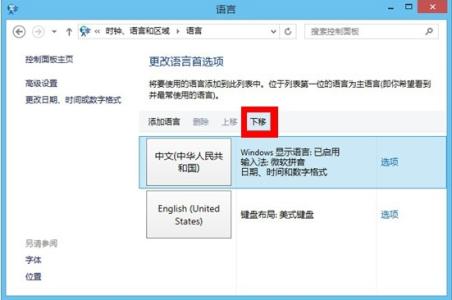
[HKEY_CURRENT_USERKeyboard LayoutSubstitutes]
"00000804"="00000409"
Win8怎样在中文语言下添加美式键盘 2、
将此txt文件另存为可操作注册表的reg文件,依次选择记事本菜单栏的“文件”-->“另存为”,确定好保存位置,然后在选择最下面的“保存类型”为“所有文件”,在上面“文件名”一项填入:中文语言下添加美式键盘.reg
(注意:文件名你可以自己随意命名,但一定要在最后加上“.reg”)
Win8怎样在中文语言下添加美式键盘_简体中文美式键盘
Win8怎样在中文语言下添加美式键盘 3、
双击刚刚另存为的“中文语言下添加美式键盘”,中间会有提醒是否继续,选择“是”即可成功添加。
Win8怎样在中文语言下添加美式键盘_简体中文美式键盘
Win8怎样在中文语言下添加美式键盘 4、
将鼠标移至屏幕右上或右下角并贴着屏幕右侧边缘向中间移动,选择“设置”-->“控制面板”,选择“时钟、语言和区域”下的“更换输入法”,选择中文输入法右侧的“选项”,看到输入法中已经添加“美式键盘”,使用“Ctrl+Shift”快捷键即可实现“美式键盘”与其他中文输入法之间的切换!
Win8怎样在中文语言下添加美式键盘_简体中文美式键盘
Win8怎样在中文语言下添加美式键盘――注意事项如果控制面板中显示没有添加,请注销后再登录 或 重启计算机!
 爱华网
爱华网